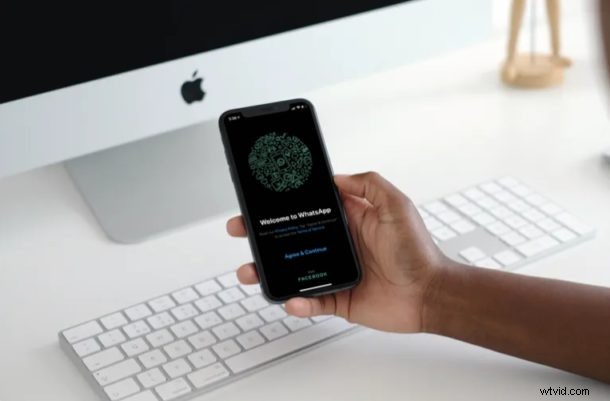
WhatsApp offre un moyen simple et gratuit de passer et de rejoindre des appels vidéo directement depuis l'iPhone. Que vous recherchiez une autre solution de chat vidéo, une alternative à FaceTime ou que vous ayez simplement un grand réseau sur WhatsApp, c'est une autre option pour passer des appels vidéo. Donc, si vous manquez de voir vos amis, votre famille et vos collègues pour une raison quelconque, peut-être pendant que vous restez à la maison en isolement en raison de la pandémie mondiale, vous pouvez essayer de passer un appel vidéo avec WhatsApp.
Avec plus de 1,6 milliard d'utilisateurs actifs, WhatsApp est sans aucun doute la plus grande plate-forme de messagerie instantanée à l'heure actuelle et bien qu'elle soit principalement utilisée pour envoyer des SMS, l'application vous permet également d'appeler rapidement et gratuitement d'autres utilisateurs de WhatsApp par vidéo.
WhatsApp n'est peut-être pas aussi populaire en Amérique du Nord, mais si vous avez des amis et des parents qui vivent de l'autre côté des mers, vous voudrez peut-être utiliser cette plateforme pour entrer en contact. Aujourd'hui, nous allons discuter exactement de la manière dont vous pouvez passer des appels vidéo avec WhatsApp sur iPhone.
Comment passer des appels vidéo avec WhatsApp sur iPhone
Tout d'abord, vous devez télécharger et installer la dernière version de WhatsApp depuis l'App Store. Vous aurez également besoin d'un numéro de téléphone valide pour profiter de ce service. Suivez simplement les étapes ci-dessous pour démarrer avec WhatsApp sur votre appareil.
- Ouvrez "WhatsApp" depuis l'écran d'accueil de votre iPhone.

- Appuyez sur "Accepter et continuer" pour accepter les conditions d'utilisation de WhatsApp.
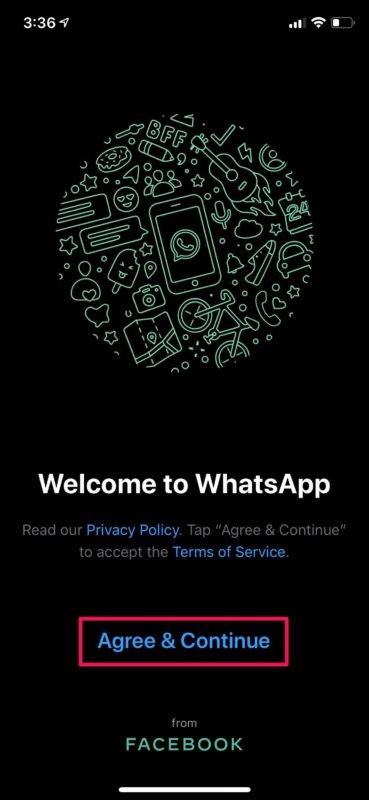
- Maintenant, choisissez votre pays et entrez le numéro de téléphone que vous utilisez avec votre iPhone.
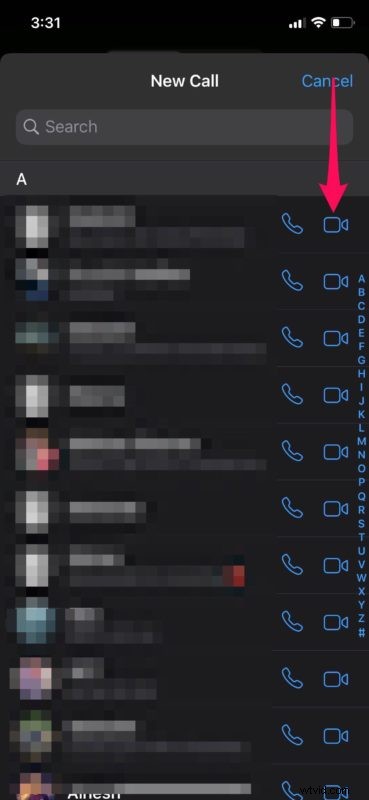
- Ensuite, saisissez votre nom, ajoutez une photo de profil facultative et appuyez sur "Terminé" pour passer à l'étape suivante.
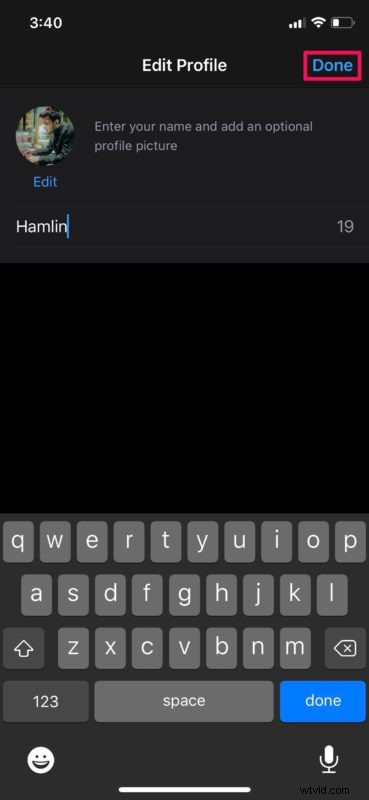
- Vous serez redirigé vers la section "Chats" de l'application. Appuyez sur "Appels" situé dans le menu du bas.
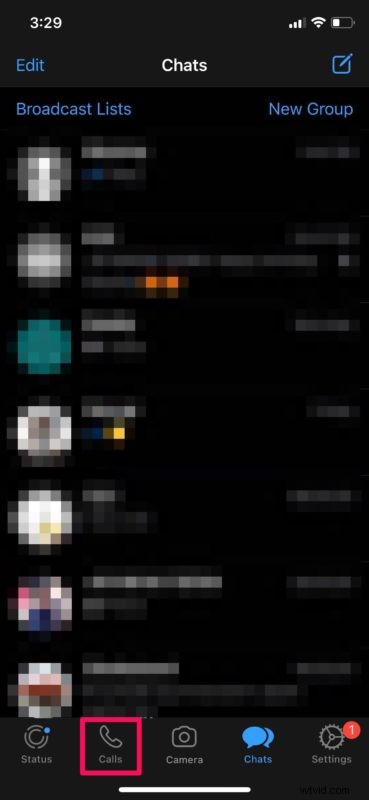
- Ici, appuyez sur l'icône "téléphone" située dans le coin supérieur droit de l'écran.
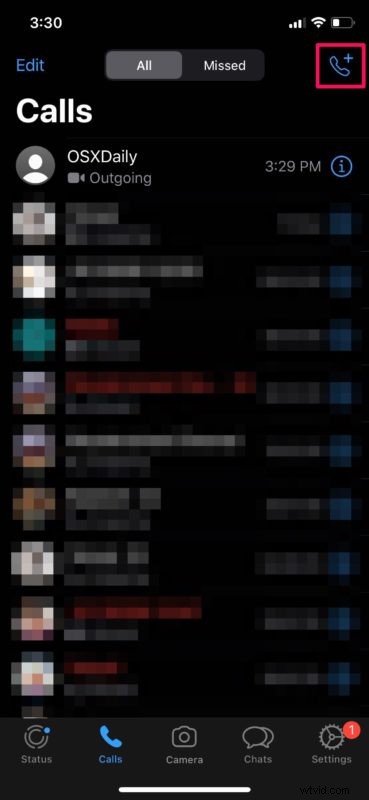
- Maintenant, faites défiler votre liste de contacts et choisissez la personne que vous souhaitez appeler en vidéo. Vous pouvez également utiliser la barre de recherche pour trouver un contact spécifique. Appuyez sur l'icône "vidéo" située à côté des noms des contacts pour démarrer l'appel vidéo.
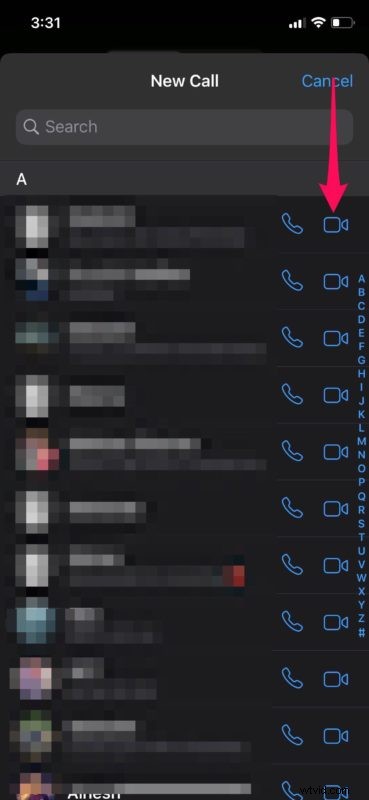
- Comme vous pouvez le voir ici, vous avez lancé une session d'appel vidéo. Vous pouvez basculer entre vos caméras principale et secondaire en appuyant sur l'icône de la caméra située dans le coin inférieur gauche. Vous pouvez également désactiver complètement la vidéo en appuyant simplement sur l'icône vidéo.
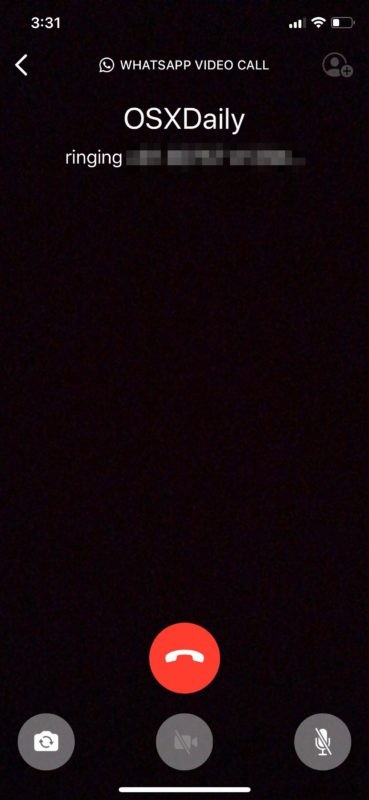
C'est à peu près tout ce qu'il y a à faire. Vous savez maintenant comment appeler vos contacts par vidéo avec WhatsApp sur iPhone.
De même, vous pouvez également lancer des appels vidéo de groupe à l'aide de WhatsApp sur votre iPhone. Cependant, les appels de groupe sont limités à 4 personnes, contrairement à d'autres plates-formes concurrentes comme Skype et Group FaceTime qui vous permettent d'appeler par vidéo jusqu'à 50 et 32 personnes respectivement.
Cela étant dit, contrairement à FaceTime, WhatsApp n'est pas limité aux appareils Apple. Grâce à la prise en charge multiplateforme, WhatsApp est accessible sur presque tous les smartphones, donc les appels vidéo à vos amis et aux membres de votre famille qui utilisent des appareils Android ne devraient pas du tout être un problème.
Vous recherchez d'autres options pour passer des appels vidéo ? Il existe de nombreux services concurrents que vous pouvez essayer, tels que Google Duo, Snapchat et Skype, pour n'en nommer que quelques-uns. Tous ces services sont également multiplateformes et peuvent être utilisés pour rester en contact avec vos proches pendant que vous êtes à la maison.
Cependant, si vous souhaitez un service de visioconférence plus sophistiqué pour les réunions de travail, consultez Zoom, un service orienté entreprise qui permet jusqu'à 100 participants à des réunions allant jusqu'à 40 minutes gratuitement. Google Hangouts pourrait également être une option de chat vidéo de groupe convaincante.
Nous espérons que vous avez réussi à appeler vos proches par vidéo en utilisant WhatsApp sur votre iPhone. Quels autres services d'appel vidéo avez-vous essayé ? Si oui, comment se compare-t-il à WhatsApp ? Faites-nous part de vos réflexions et opinions dans la section des commentaires ci-dessous.
